win10电脑密码在哪设置 win10系统如何设置密码
更新时间:2023-09-12 09:46:22作者:skai
众所周知,我们的win10操作系统是默认开机直接进入桌面的,但是这样十分的不安全,可能会导致我们的电脑隐私安全被泄露,因此我们小伙伴在使用win10电脑的时候都想要设置一个密码,那么win10电脑密码在哪设置呢?接下来小编就带着大家一起来看看win10系统如何设置密码。
方法如下:
1、点击设置
进入windows10系统主界面后点击左下角的开始菜单,选择进入设置选项。
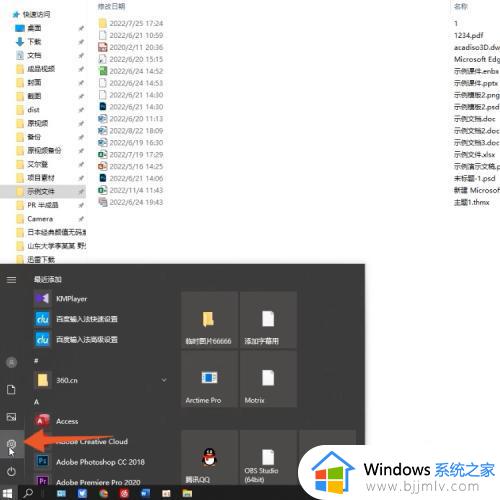
2、点击登录选项
进入设置菜单后点击帐户选项,在左侧菜单选择登录选项。
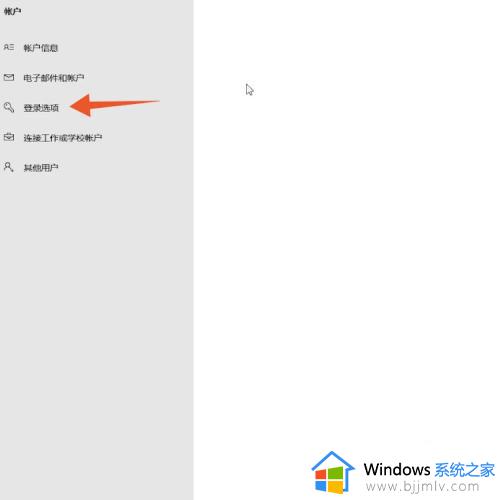
3、点击添加
在右侧的详细信息中找到密码这一栏,点击密码下方的添加。
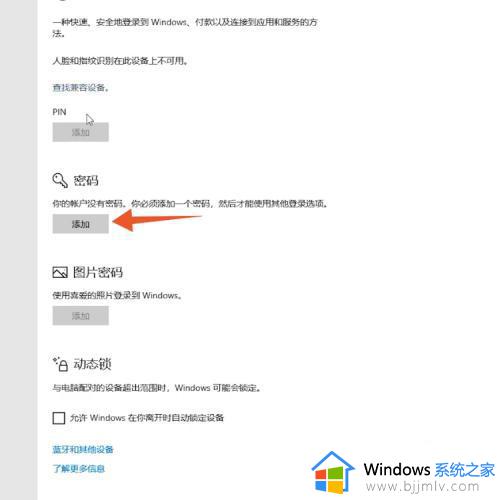
4、设置密码
输入并确认密码,输入密码提示后点击下一步,点击完成即可设置开机密码。
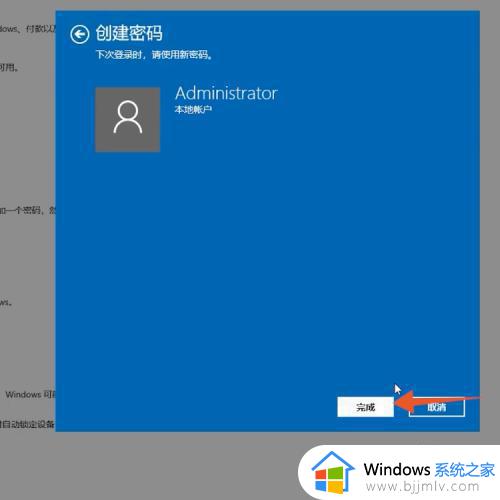
以上全部内容就是小编带给大家的win10系统设置密码方法详细内容分享啦,小伙伴们如果你们有需要的话就快点跟着小编一起来看看,希望本文可以有效的帮助到你。
win10电脑密码在哪设置 win10系统如何设置密码相关教程
- win10系统如何设置锁屏密码?win10系统在哪设置锁屏密码
- 电脑改密码在哪里设置win10 win10电脑系统密码怎么修改
- win10设置开机密码在哪里 win10系统怎样设置开机密码
- win10密码修改在哪里设置 win10电脑系统密码怎么修改
- win10登录密码在哪里设置 win10如何设置电脑登录密码
- win10电脑开机密码在哪里设置 win10如何设置开机密码
- win10电脑密码设置在哪里 新win10电脑密码设置教程
- win10系统怎样设置开机密码 win10系统设置开机密码怎么设置
- windows10密码设置在哪里设置 win10电脑登录密码怎么设置
- win10系统怎么设置待机密码 win10的系统设置待机密码方法
- win10如何看是否激活成功?怎么看win10是否激活状态
- win10怎么调语言设置 win10语言设置教程
- win10如何开启数据执行保护模式 win10怎么打开数据执行保护功能
- windows10怎么改文件属性 win10如何修改文件属性
- win10网络适配器驱动未检测到怎么办 win10未检测网络适配器的驱动程序处理方法
- win10的快速启动关闭设置方法 win10系统的快速启动怎么关闭
win10系统教程推荐
- 1 windows10怎么改名字 如何更改Windows10用户名
- 2 win10如何扩大c盘容量 win10怎么扩大c盘空间
- 3 windows10怎么改壁纸 更改win10桌面背景的步骤
- 4 win10显示扬声器未接入设备怎么办 win10电脑显示扬声器未接入处理方法
- 5 win10新建文件夹不见了怎么办 win10系统新建文件夹没有处理方法
- 6 windows10怎么不让电脑锁屏 win10系统如何彻底关掉自动锁屏
- 7 win10无线投屏搜索不到电视怎么办 win10无线投屏搜索不到电视如何处理
- 8 win10怎么备份磁盘的所有东西?win10如何备份磁盘文件数据
- 9 win10怎么把麦克风声音调大 win10如何把麦克风音量调大
- 10 win10看硬盘信息怎么查询 win10在哪里看硬盘信息
win10系统推荐